Een real-time foto van de aarde instellen als bureaubladachtergrond
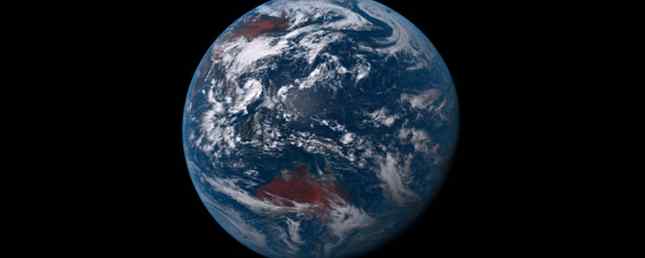
Een paar maanden geleden creëerde een gebruiker van Reddit een PowerShell-script (meer informatie over PowerShell-opdrachtprompt vs. Windows PowerShell: wat is het verschil? Opdrachtprompt versus Windows PowerShell: wat is het verschil? Windows-gebruikers kunnen zonder het commando te gebruiken Prompt of PowerShell, maar met Windows 10 en nieuwe functies om de hoek, misschien is het hoog tijd dat we het hebben geleerd Lees meer) dat een bijna realtime beeld van de aarde vanuit de ruimte neemt en je bureaubladachtergrond verandert telkens wanneer de afbeelding wordt bijgewerkt.
De afbeeldingen zijn afkomstig van de Himawari-8 weersatelliet, die een openbare stroom van snapshots biedt. Het geschraapte beeld wordt opgeslagen in / Mijn afbeeldingen / Himawari / voordat deze wordt ingesteld als de nieuwe bureaubladachtergrond.
Om het script te downloaden:
- Ga naar deze Github-pagina.
- Klik ZIP downloaden.
- Pak het ZIP-bestand uit om het te vinden himawari.ps1 script.
- Verplaats het script naar een veilige locatie.

Het script is bedoeld voor iedereen om te gebruiken, maar u moet een geplande taak instellen die het script periodiek uitvoert (meer informatie over Windows Task Scheduler 4 Saaie taken die u kunt automatiseren met de Windows-taakplanner 4 Saaie taken waarmee u kunt automatiseren de Windows Task Scheduler Uw tijd is te waardevol om te worden verspild met repetitieve taken. Laten we u laten zien hoe u taken kunt automatiseren en plannen. We hebben ook enkele geweldige voorbeelden..
- Lanceer de Taakplanner app.
- Selecteer onder Actie onder Actie Taak maken ...
- Voer een naam in, zoals “Earth Wallpaper Script”.
- kiezen Alleen uitvoeren wanneer gebruiker is aangemeld.
- kiezen Uitgevoerd met de hoogste rechten.
- Schakel over naar tabblad Triggers.
- Klik op Nieuw.
- Selecteer voor het begin van de taak Bij het inloggen.
- Selecteer voor Repeat Task Every 10 minuten voor een duur van Voor onbepaalde tijd.
- Klik OK.
- Schakel over naar het tabblad Acties.
- Klik op Nieuw.
- Blader en selecteer de hiwamari.ps1 script.
- Klik OK.
- Klik nogmaals op OK.
Een beetje ingewikkeld maar dat is het. De volgende keer dat u opnieuw opstart, zou het script moeten beginnen en elke 10 minuten moeten worden herhaald, waarbij uw achtergrond elke keer moet worden bijgewerkt. Let op voor laptops dat dit de algehele batterijstroom zou kunnen vergroten. Hoe Windows 10 te optimaliseren voor gebruiksduur van de batterij Hoe u Windows 10 kunt optimaliseren voor gebruiksduur van de batterij De levensduur van de batterij is een vrij belangrijke factor voor mobiele apparaten. Hoewel Windows 10 nieuwe functies biedt voor het beheren van energie-instellingen, dragen de standaardwaarden niet noodzakelijk bij aan een optimale levensduur van de batterij. Tijd om dat te veranderen. Lees verder . Je kunt het ook als achtergrond instellen. De aarde-livefeed van het ISS instellen als je schermbeveiliging De aarde-livefeed van het ISS instellen als je screensaver Het internationale ruimtestation biedt een 24/7 live-feed van zijn uitzicht over de aarde - en met heel weinig moeite kunt u die videofeed instellen als uw schermbeveiliging op Windows. Hier is hoe. Lees verder !
Update: als het bovenstaande niet werkt en het script opent zich gewoon in Kladblok, scrol omlaag naar de opmerkingen en lees de PowerShell-gerelateerde instructies van Dan.
PowerShell kan veel andere coole dingen doen. Aan de slag met deze standaard PowerShell-opdrachten 6 Basic PowerShell-opdrachten om meer uit Windows 6 te halen Basic PowerShell-opdrachten om meer uit Windows PowerShell te halen, is wat u krijgt als u steroïden geeft op de Windows-opdrachtprompt. Het geeft je de controle over bijna elk aspect van het Windows-systeem. Wij helpen u bij het opdoen van zijn leercurve. Lees Meer en probeer deze slimme Windows 10-opdrachten uit te voeren voor PowerShell 3 Slimme PowerShell-functies na het upgraden naar Windows 10 3 Slimme PowerShell-functies na het upgraden naar Windows 10 Windows 10 brengt ons een nieuwe PowerShell, in wezen de opdrachtprompt voor steroïden. Dit artikel laat zien hoe je het anders onmogelijke kunt doen met PowerShell. En het is makkelijker dan je denkt! Lees verder .
Ga je dit doen? Heb je nog andere coole PowerShell-trucs? Deel het met ons in de reacties hieronder!
Ontdek meer over: PowerShell, Wallpaper, Windows 10.


